Installation Windows 7 anstelle von Windows 10

- 2038
- 199
- Fr. Aliyah Krippner
Das Windows 10 -System erschien lange und viele haben es geschafft, es persönlich zu versuchen. Jemand von ihr in Bewunderung, aber jemand mochte sie überhaupt nicht. Viele Leute ziehen es vor, zu den "sieben" zurückzukehren, nachdem es aktualisiert wurde oder die "zehn" installiert wurden.

Windows 10 Rollback -Methoden zu Windows 7.
Wie können Sie Windows 10 auf Version 7 zurückrollen?
Aber wie man Windows 10 zurück zur 7. Version zurückrollt? Ist es möglich, es überhaupt zu tun?? Abhängig von der Windows 10 -Installationsmethode gibt es mehrere Optionen für Aktionen:
- Rollback, wenn der "Saatgut" einfach aktualisiert wurde oder das "Dutzend" ohne Formatierung der Festplatte installiert wurde, und nicht mehr als 30 Tage vergingen.
- Wiederherstellung des Systems aus einem vorgefertigten Archiv restaurieren.
- Reine Installation mit einer vollständigen Entfernung von "Dutzenden".
Jede Methode wird in verschiedenen Situationen verwendet und hat ihre eigenen Vor- und Nachteile. Daher betrachten wir sie mehr Details.
Gebaut -in der Möglichkeit der Rückkehr
Wenn die Installation auf einer Systemscheibe ohne Formatierung durchgeführt wird, wird eine Sicherungskopie des alten Systems automatisch im Windows -Ordner erstellt.ALT. Es wird auch beim Aktualisieren von "Dutzenden" erstellt. Dieser Ordner existiert 30 Tage und ermöglicht es Ihnen, mit Windows 10 auf die vorherige Windows 7 zurückzurollen. Wenn der Rollback in diesem Zeitraum nicht erstellt wird, wird der Ordner entfernt, da er viel Platz einnimmt. Um Windows 10 durch Windows 7 mit dieser Kopie zu ersetzen, werden regelmäßige reguläre Tools bereitgestellt:
- Drücken Sie die Win+I -Tasten, ein Fenster mit Einstellungen wird angezeigt.
- Gehen Sie zum Abschnitt "Update and Security".
- Wählen Sie den Abschnitt "Wiederherstellung" aus.
- Klicken Sie im Abschnitt "Zurück zu Windows 7" auf die Schaltfläche "Start". Die Version des Systems kann eine andere sein, je nachdem, welche vor der Installation von "Dutzenden" stand. Das heißt, diese Methode kann verwendet werden, um auf "acht" zurückzukehren. Es ist diese Schaltfläche, die dazu beiträgt, Windows 10 auf 7 zu ändern.
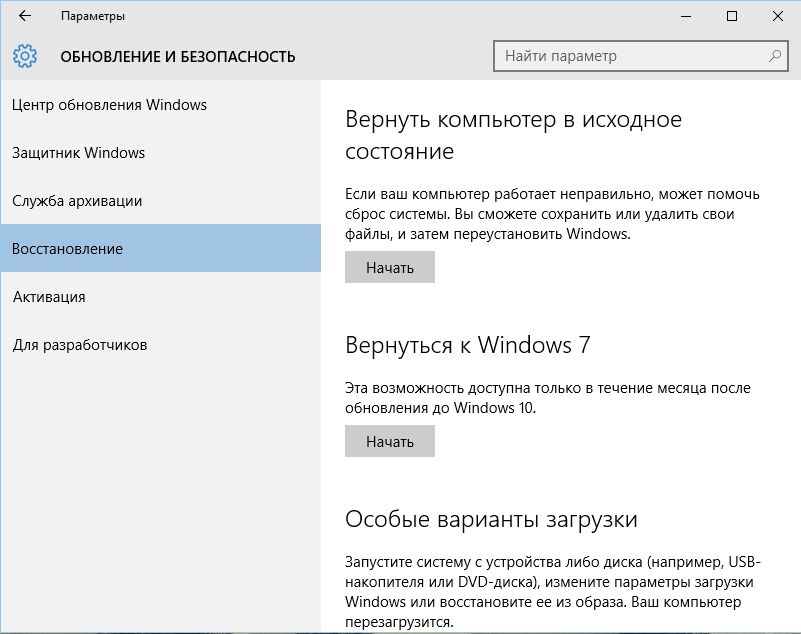
Darüber hinaus beginnt das System Schritt für Schritt zu den Gründen für den Rollback, warnen vor der Irreversibilität dieses Schritts - Sie müssen die relevanten Punkte auswählen und weitermachen. Die Schaltfläche „Zu Windows 7 zurückkehren“ wird im letzten Bildschirm angezeigt, und Sie müssen klicken. Danach ist keine Intervention mehr erforderlich - der Computer wird alles tun und alles neu starten. Windows 7 kehrt zum Bildschirm zurück und Windows 10 verschwindet. Aber wenn der Windows -Ordner.Alt wurde automatisch oder manuell entfernt, dann tritt die Rückkehr mit Windows 10 nicht auf und gibt Windows 7 auf diese Weise zurück.
Windows 7 Wiederherstellung vom Bild
Windows 10 Rollback zum vorherigen Windows 7 kann auf andere Weise durchgeführt werden, jedoch nur, wenn das Bild im Voraus zur Wiederherstellung erstellt wird. Um es zu schaffen, müssen wir in den "sieben" zu "Start" - "All Programs" - "Service" - "Archives and Restoration" gehen. Wenn Sie eine Kopie erstellen müssen, wird die "Erstellung des Bildes des Systems" ausgewählt und dann "Erstellen Sie eine Festplatte, um das System wiederherzustellen" - Sie können den Computer davon herunterladen und Rollback starten. Das erstellte Bild sollte auf einem Abschnitt der Festplatte mit Ausnahme des Systems oder auf der äußeren Festplatte oder auf der Flash -Laufwerk aufgenommen werden. Der Rollback des Windows 10 -Systems auf 7 ist möglich, wenn ein Archivbild und ein Startscheiben- oder Flash -Laufwerk für die Wiederherstellung vorliegt.
- Es ist notwendig, eine Startplatte oder ein Flash -Laufwerk einzufügen und beim Starten eines Computers in das BIOS zu gelangen. Normalerweise können Sie das richtige Gerät aus auswählen, ohne BIOS einzugeben, wenn möglich, normalerweise das richtige Gerät auszuwählen, ohne dass BIOS eintritt ist der beste Weg.
- Installieren Sie ein Ladegerät, in dem sich die Startplatte befindet, und speichern Sie Änderungen beim Neustart.
- Wenn der Computer von der im Voraus erstellten Festplatte lädt, müssen Sie die russische Sprache der Schnittstelle und das Element "Wiederherstellung des Computers mit dem zuvor erstellten Bild des Systems" auswählen.
- Finden und wählen Sie das zuvor gespeicherte Systembild.
- Dann bleibt es nur, die Taste "Weiter" zu drücken, bis Sie die Frage erreichen, die Festplatte formatieren oder nicht. Hier müssen Sie eine Wahl treffen, wenn es erforderlich ist, oder weiter gehen.
- Die Vorbereitungsstufen sind fertiggestellt. Klicken Sie auf die Schaltfläche "Ready".
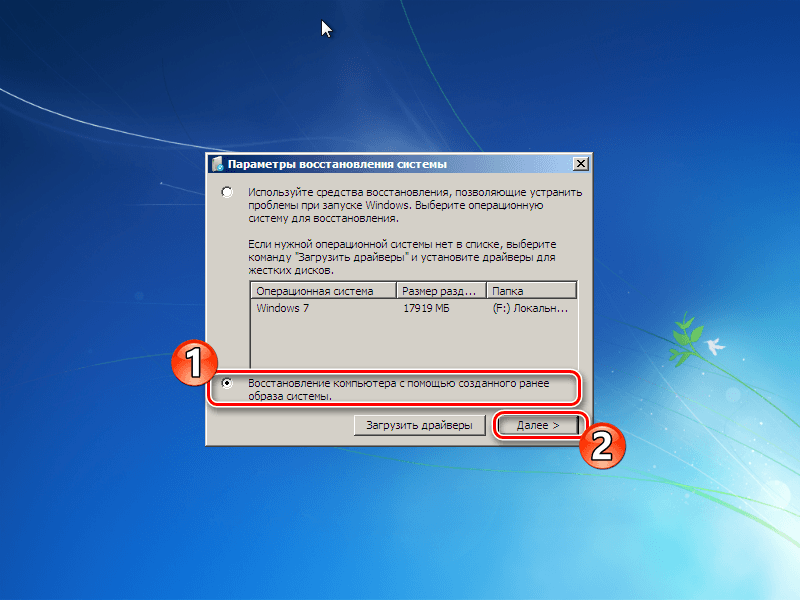
Als nächstes entpackte der Computer Dateien aus dem zuvor erstellten Bild und kopiert sie auf die Systemscheibe. Nach kurzer Zeit wird der vorherige "Samen" installiert. Bitte beachten Sie, dass der wiederhergestellte "Seed" beim Erstellen des Bildes genau gleich ist - mit allen darin installierten Programmen und Benutzerdateien, auch mit dem vorherigen Passwort zum Eingang. Dies ist eine der einfachsten und zuverlässigsten Möglichkeiten, Windows 7 zurückzugeben. Daher ist die Erstellung eines Archivbildes des Systems unmittelbar nach seiner Installation und Konfiguration bequem zu erstellen, wenn es über alle Treiber und die erforderlichen Programme verfügt. Die Bereitstellung des neuen Systems in dieser Konfiguration braucht viel weniger Zeit als die neue Installation nacheinander. Sie ist jedoch sofort bereit für die Arbeit. Außerdem ist dies der einfachste Weg, Windows 10 auf das vorherige Windows 7 fallen zu lassen. Die umgekehrte Wiederherstellung von Windows 10 nach der Installation von Windows 7 auf diese Weise ist unmöglich, es sei denn, Sie erstellen das Archivbild des "Dutzend" vor dem Entfernen.
Das System neu installieren
Wenn der Rollback nach den oben genannten Methoden nicht erfolgreich oder unmöglich ist, hilft der vollständige Abriss des installierten Windows 10 bei der anschließenden Installation von Version 7. Es muss jedoch berücksichtigt werden, dass auf einigen modernen Laptops die Neuinstallation von Windows 10 in eine Version von Windows 7 sehr schwierig ist, und selbst wenn dies möglich ist, gibt es möglicherweise keine Treiber für normale Arbeiten. Daher ist es besser, eine "sieben" zu installieren, wenn Sie sicher sind, dass sie normal dort gearbeitet hat und alle Fahrer gefunden werden. Bei stationären Computern in dieser Hinsicht treten Probleme selten auf. Um Windows 7 neu zu installieren, benötigen Sie eine Installationsscheibe mit einer Systemverteilung. Diese Festplatte muss in ein Laufwerk und in BIOS platziert werden. Manchmal helfen die F8- oder F12 -Tasten zu Beginn des Computers, die das Menü mit einer Liste aller Geräte zum Laden anzeigen. Sie können ein bootfähiges Flash -Laufwerk anstelle einer Festplatte verwenden. Es spielt keine Rolle, ob der Computer davon starten kann.
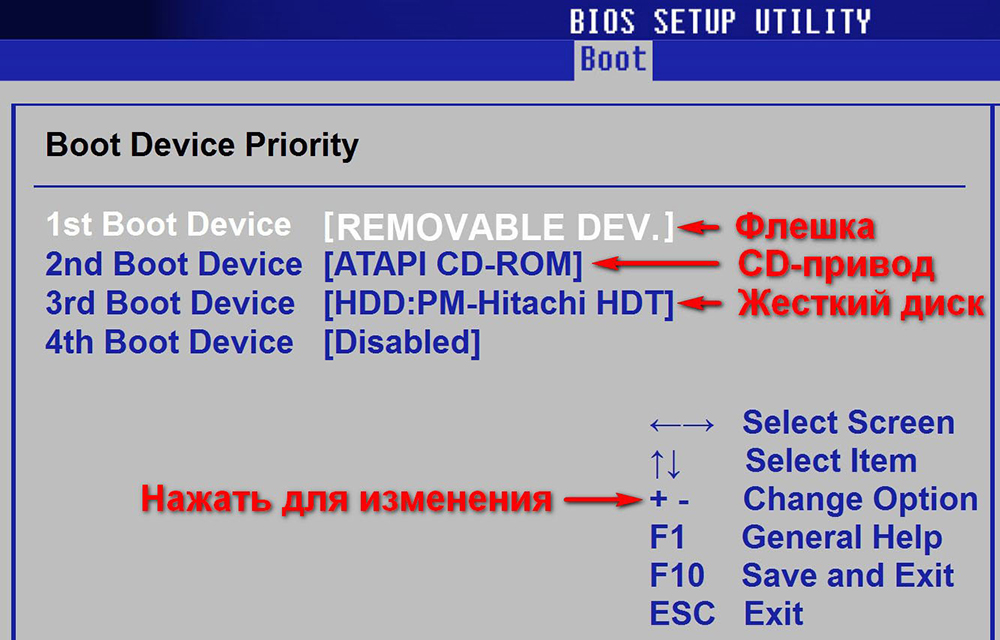
Nach Beginn der Installation von besonderen Fragen entsteht normalerweise nicht - alles geschieht mit der minimalen Teilnahme des Benutzers. Sie müssen ledig. Die Eingabe des Aktivierungsschlüssels kann übersprungen werden - 30 Tage alles funktioniert ohne ihn und Sie können den Schlüssel jederzeit eingeben. Achten Sie in der Phase der Auswahl einer Festplatte für die Installation darauf, dass die Systemscheibe, auf der der "Saat" installiert wird, viel Platz hat - mindestens 20 GB und vorzugsweise 50-60 GB. Sie können die Größe der Festplatte hier ändern, indem Sie Werkzeuge unten im Fenster verwenden. Es ist besser, es gleichzeitig im NTFS -System zu formatieren. Dann können Sie die Installation fortsetzen.
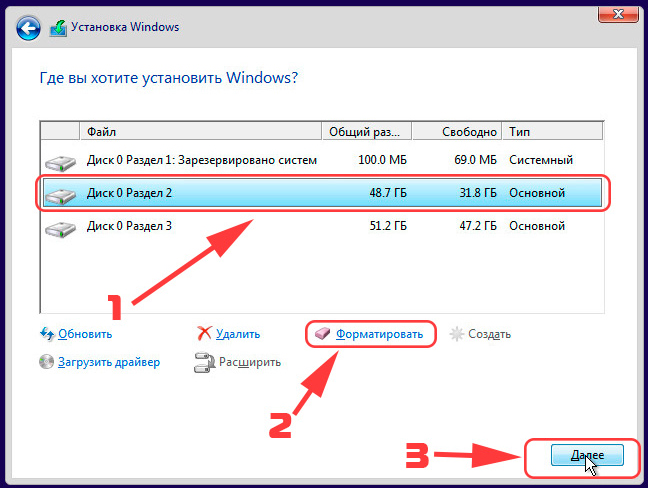
Ändern Sie Windows 10 auf 7 auf diese Weise die kardinalste Lösung. "The Ten" wird danach nicht zurückgegeben, außer dass nur reset.
Mögliche Probleme
Bei jeder Arbeit mit Programmen im Allgemeinen und mit Windows im Besonderen können Fehler auftreten. Wenn Sie eine haben, versuchen Sie, sie auf unserer Website durch eine Suche in der Website -Hut zu finden. Hier sind einige Artikel, die spezifische Probleme lösen:
- Fehlerlösung "Windows auf dieser Festplatte zu installieren ist unmöglich ..."
- Was zu tun ist, wenn Windows auf der Inschrift einfriert, die sich vorbereitet
- Methoden zur Beseitigung von Fehler 0x8030002F beim Installieren von Windows
- So beheben Sie den Fehler beim Installieren von Windows "auf der Festplatte ist eine Tabelle MBR produziert"
Abschluss
Mussten Sie Windows 10 in die 7. Version ändern und warum haben Sie das getan?? Sagen Sie uns in den Kommentaren, wie Sie es getan haben - alle Details werden für Anfänger nützlich sein und ihnen helfen, viele Fehler zu vermeiden.
- « So entfernen Sie Abschnitte aus einem Dokument in Word
- So reparieren Sie das Blinken von Verknüpfungen auf dem Windows OS -Desktop »

